1、打开revit项目文件;
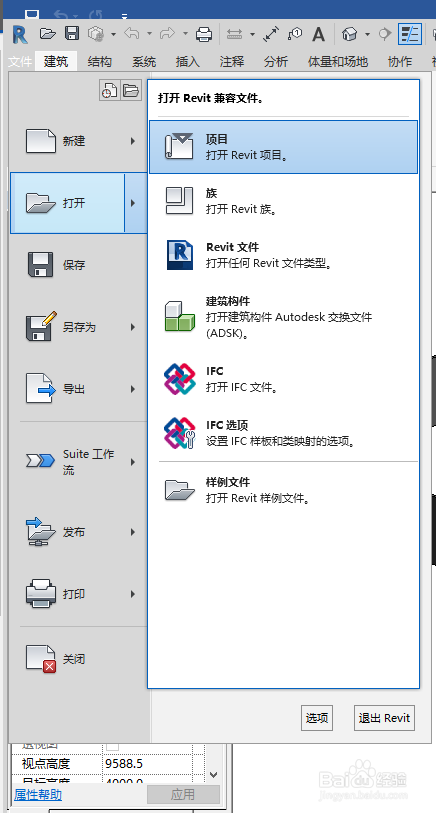

2、单击“注释”选项卡 “详图”面板 (详图线);

3、单击“修改 | 放置线”选项卡“绘制”面板 (外接多边形)


4、输入多边形边数、偏移等,设置线样式,如果这里设置了半径值,后面就不用指定半径了;
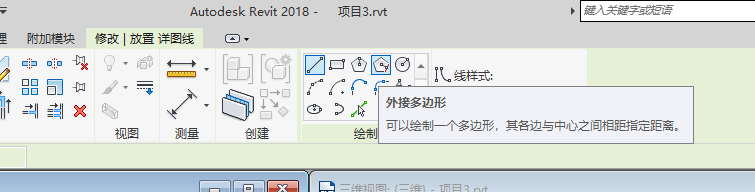


5、在绘图区域中单击指定起点;

6、在单击另一点指定半径,


7、单击选中一条边,再单击数字可修改直径。


时间:2024-10-14 22:46:38
1、打开revit项目文件;
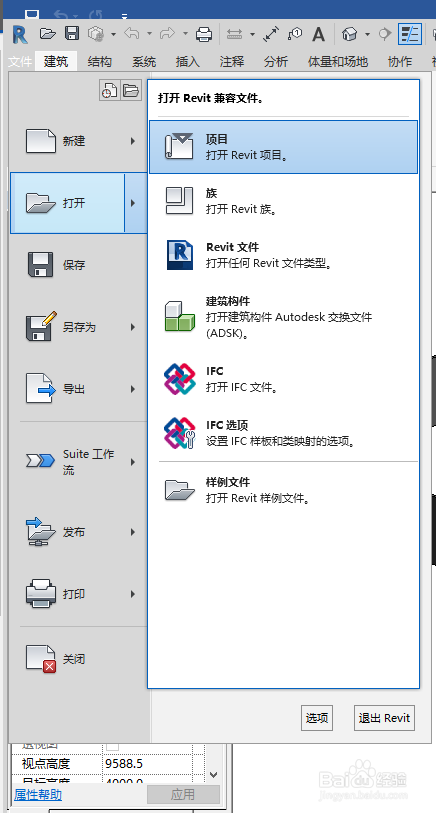

2、单击“注释”选项卡 “详图”面板 (详图线);

3、单击“修改 | 放置线”选项卡“绘制”面板 (外接多边形)


4、输入多边形边数、偏移等,设置线样式,如果这里设置了半径值,后面就不用指定半径了;
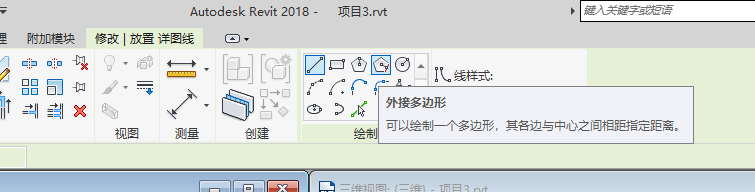


5、在绘图区域中单击指定起点;

6、在单击另一点指定半径,


7、单击选中一条边,再单击数字可修改直径。


